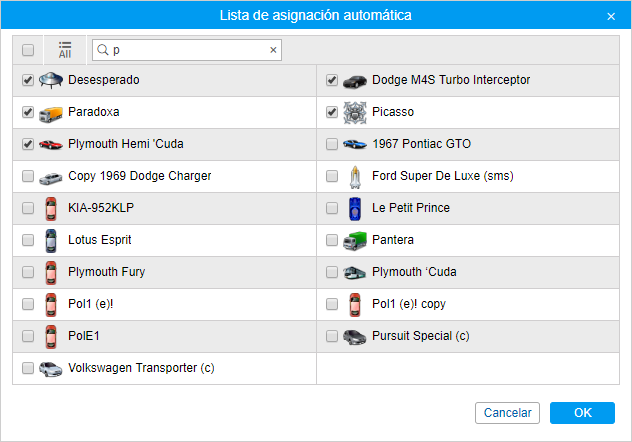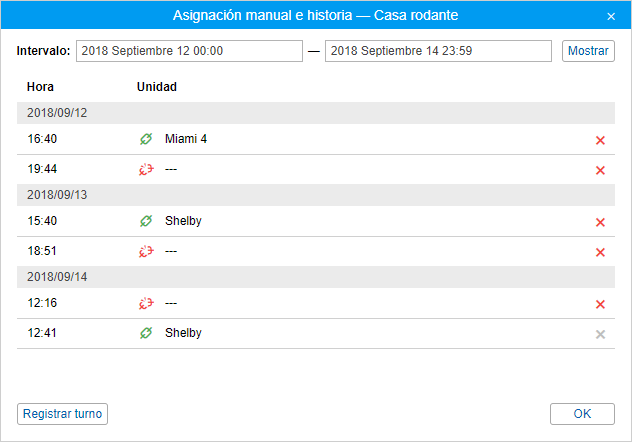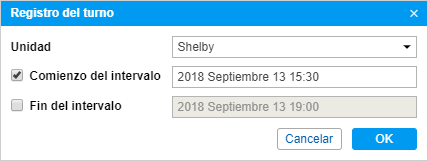Los remolques, igual que los conductores, pueden asignarse a una unidad manual- o automáticamente.
El concepto de asignaciones simultáneas de remolques a unidades es igual que él de conductores.
Para realizar esta operación, se requiere el derecho de acceso Crear, modificar y eliminar remolques al recurso.
Asignación manual
Se puede realizar la asignación en el panel Remolques en ambos modos (Remolques, Grupos). Utilice los botones Asignar a la unidad/Separar de la unidad ( o respectivamente). El botón es de color gris () si usted no tiene accesos correspondientes.
Apriete el botón de asignación (), escoja la unidad necesaria del cuadro de diálogo y apriete OK.
El contenido de la lista depende del contenido de la lista de trabajo en el panel de seguimiento. Si no se muestra ni una unidad, apriete el botón Mostrar todo . Si no han aparecido, no hay derechos para ninguna.
Para cancelar la asignación de un remolque, haga clic en el icono de la unidad frente al nombre del remolque y apriete el botón correspondiente (). También se puede separar un remolque por medio de registrar un intervalo laboral o eliminar asignaciones.
Asignación automática
El método automático de asignación de remolques requiere la presencia del dispositivo correspondiente, por ejemplo, de las llaves electrónicas iButton.
Para utilizar el método automático de asignar y separar remolques, hay que realizar unos ajustes previos en el sistema:
1. Para todas las unidades a las que se supone asignar remolques automáticamente, hay que crear un sensor del tipo Asignación de remolque. El parámetro del sensor puede ser avl_driver u otro, lo que depende del tipo de dispositivo utilizado y de su configuración.
2. Apriete el botón de asignación automática en el Panel de remolques ( ) para crear para cada recurso de remolques su lista de unidades, a que pueden asignarse automáticamente.
Una vez apretado el botón de asignación automática se abre el diálogo con la lista de todos los recursos disponibles. Hace falta tener al menos accesos mínimos al usuario que es creador del recurso o se mostrará un aviso.
En este diálogo hay que escoger el recurso cuyos remolques se utilizarán para la asignación automática. Para ver qué remolques pertenecen a uno u otro recurso, regrese al Panel de remolques y aplique el filtro por recurso (menú desplegable a la derecha del botón Crear).
En el siguiente diálogo se indican las unidades a que podrán asignarse automáticamente los remolques del recurso elegido.
Un remolque se asignará automáticamente a una unidad por medio de iButton si (1) la unidad tiene configurado el sensor especial en sus propiedades y (2) si la unidad está indicada en la Lista de asignación automática aplicada al recurso, a que pertenece el remolque.
El remolque se separa automáticamente de la unidad cuando esta manda un mensaje con el código de separación o con el parámetro del sensor Asignación de remolque sin ningún valor. Además, se puede crear una notificación con el modo de acción Separar el remolque.
Si un remolque con la opción Exclusivo activada se asigna a una unidad, otros remolques se separan automáticamente de la misma.
Para desactivar la asignación automática de remolques, apriete el icono , elija el recurso y cancele la selección de las unidades necesarias.
Registro del intervalo laboral
Esta opción permite ver la historia de asignaciones, eliminarlas si es necesario y registrar un turno del remolque manualmente. Para realizar estas acciones, apriete el icono Registrar intervalo laboral () a la derecha del nombre del remolque.
Para ver la historia de asignaciones, indique el intervalo necesario y apriete Mostrar. En la lista de las asignaciones se muestra el nombre de la unidad, la fecha y hora de la asignación y separación.
Para eliminar una asignación o separación incorrecta de la lista, apriete el icono al final de la línea con la misma.
No se puede eliminar la última asignación o separación del remolque.
Para registrar un turno manualmente, apriete el botón Registrar turno en el rincón inferior izquierdo del cuadro de diálogo. Luego, seleccione la unidad e indique el comienzo y/o el fin del turno. Para activar el campo del fin del turno, márquelo con un visto.
En los campos del comienzo y fin del turno hay que indicar la fecha y hora pasada o presente. Al indicar el comienzo y el fin en el futuro, el turno se registra con la fecha y hora actual.
Para terminar el registro, apriete OK.